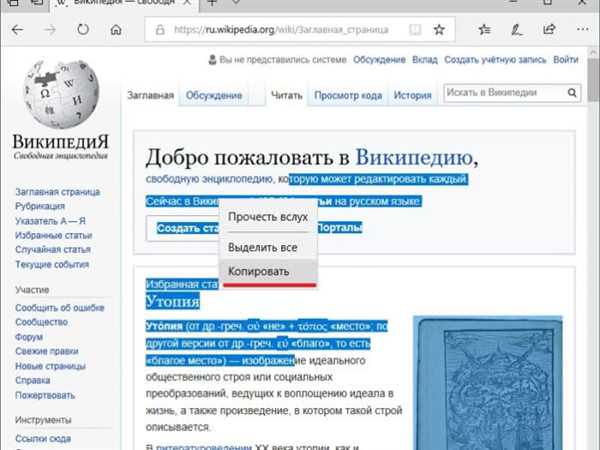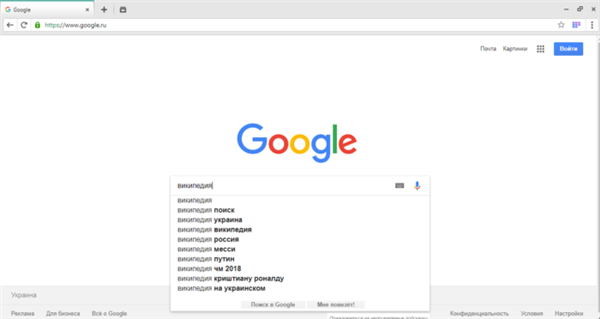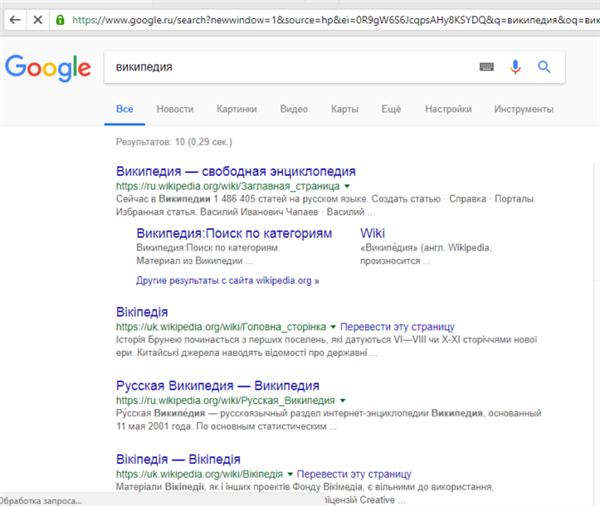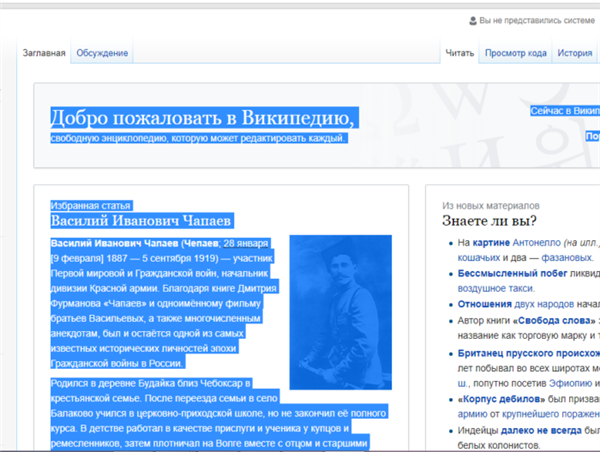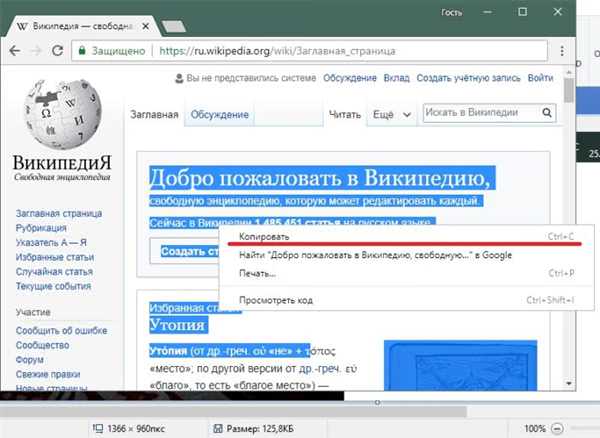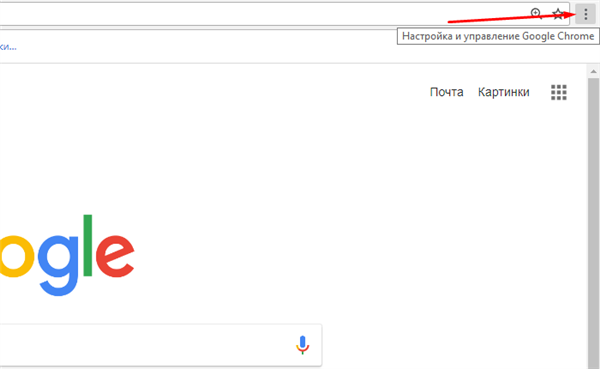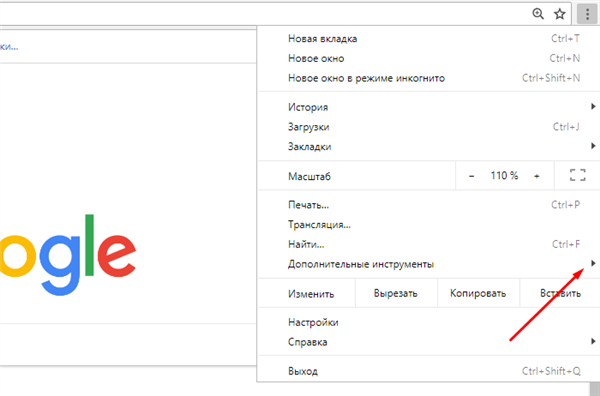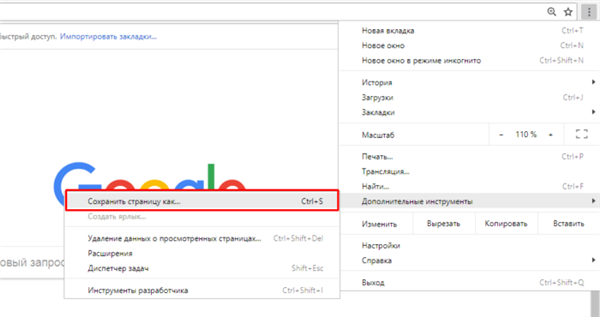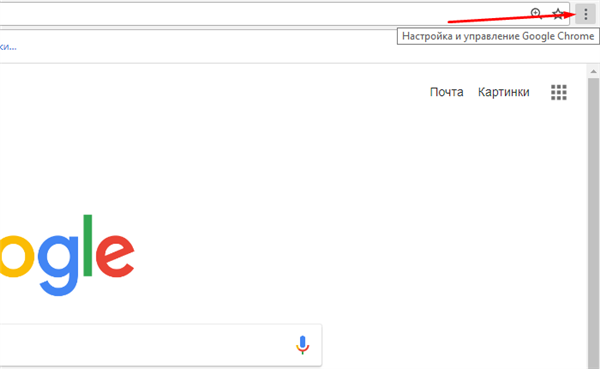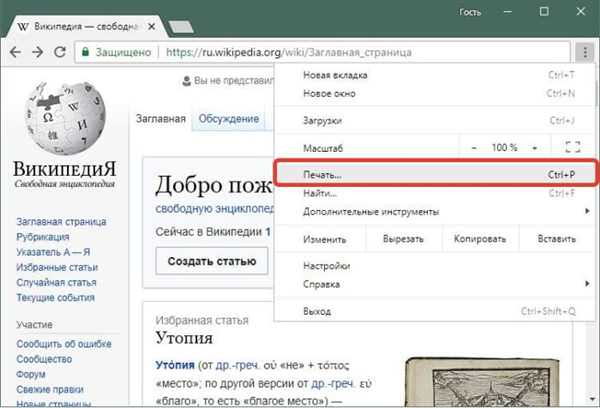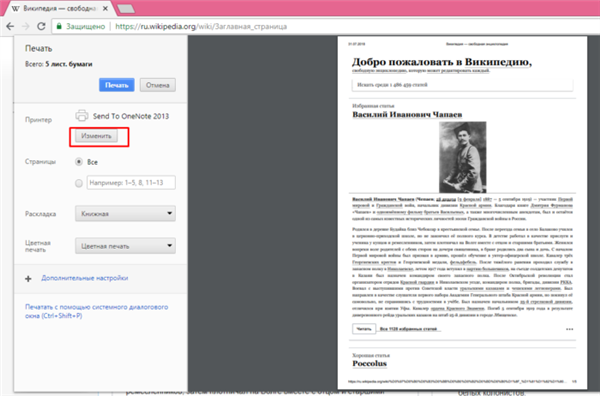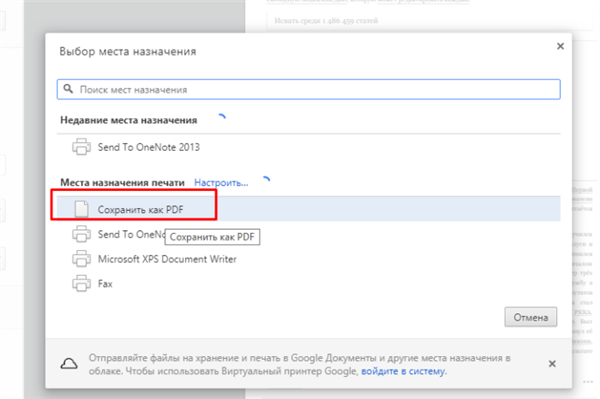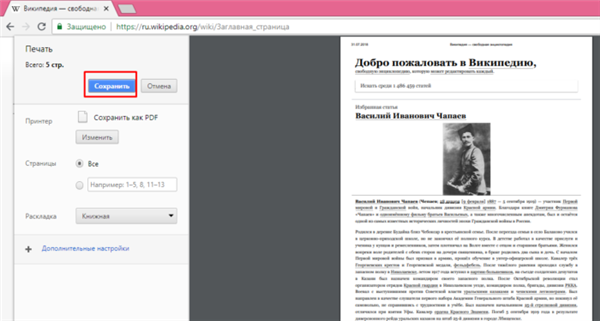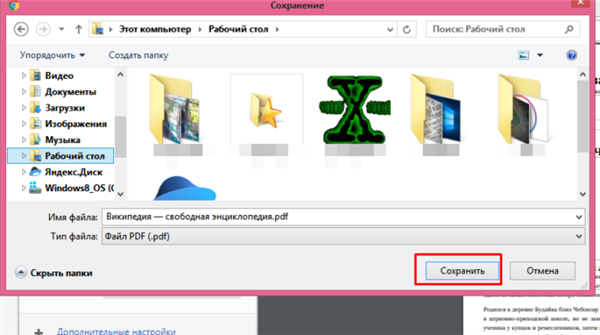В інтернеті багато корисних, цікавих і кумедних текстів, які часто хочеться зберегти для себе, послати друзям або колегам. Є кілька способів зробити це.
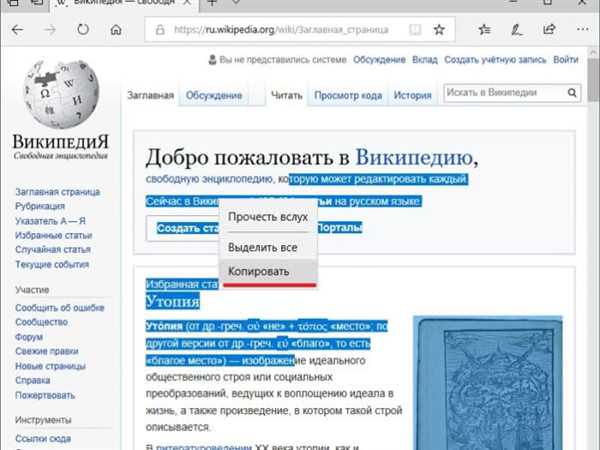
Як зберегти текст з інтернету на комп’ютер
Пошук вмісту
Перед збереженням текст необхідно знайти. Для пошуків в інтернеті використовуються спеціальні сайти. Вони працюють за одним алгоритмом:
- набираєте або вставляєте запит у поле пошуку;
- натискаєте «Знайти»;

Набираємо або вставляємо необхідний запит у поле пошуку, натискаємо «Enter» або кнопку «Знайти»
- отримуєте список релевантних сайтів.

Переходимо на відповідний сайт
Найпопулярніші сайти такого типу: Google, Yandex, Mail.ru, Yahoo, Bing.
Збереження тексту з Google Chrome
В Хромі ви зможете зберігати текст:
- з виділеної області;
- сторінку;
- документом PDF;
- захищений.
Збереження тексту з виділеної області
- Виберіть область для копіювання лівим кліком миші або затиснувши одночасно кнопки «Ctrl+A».

Виділяємо потрібну область лівою кнопкою миші або натисніть одночасно клавіші Ctrl+A, щоб виділити всю сторінку
Важливо! Поєднання кнопок «Ctrl+A» використовується для виділення всієї області сторінки.
- На обраній області натисніть правим кліком миші → «Копіювати». Альтернатива — «Ctrl+C».

Клацаємо правою кнопкою мишки по виділеній області, натискаємо на пункт «Копіювати»
Збереження сторінки цілком
Для отримання сторінки:
- Перейдіть в «Налаштування» (іконка три точки вгорі праворуч).

Клацаємо на значку трьох точок в правому верхньому куті
- Наведіть курсор миші на пункт «Додаткові інструменти».

Наводимо курсор мишки на пункт «Додаткові параметри»
- Клацніть по пункту «Зберегти сторінку як…».

Клацаємо по опції «Зберегти сторінку як»
Увага! Ці дії замінює «Ctrl+S».
Збереження контента в PDF
Для отримання контенту в PDF:
- Відкрийте «Установки».

Клацаємо на значку трьох точок в правому верхньому куті
- Потім «Друк».

Клацаємо за пунктом «Друк»
- Клацніть по опції «Змінити» в розділі «Друк».

В розділі «Принтер» натискаємо на кнопку «Змінити»
- Клацніть по параметру «Зберегти як PDF».

Клацаємо по опції «Зберегти як PDF»
- Натисніть «Зберегти».

Натискаємо «Зберегти»
- Виберіть папку для збереження і натисніть «Зберегти».

У лівій частині вікна вибираємо папку для збереження файлу, натискаємо «Зберегти»
На замітку! Ці дії дублює Ctrl+P».